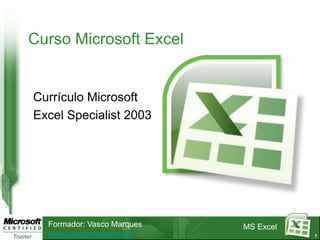
Curso Excel Especialista
- 1. Curso Microsoft Excel Currículo Microsoft Excel Specialist 2003 Formador: Vasco Marques MS Excel www.vascomarques.net 1
- 2. Formador: Vasco Marques • MBA com especialização em e-Business • Licenciado em Gestão e Negócios • Microsoft Certified Trainer • Microsoft Certified Professional • Microsoft Office Master Instructor • Google Certified Partner • Desenvolvimento web e redes sociais • Docente no Ensino Superior • www.linkedin.com/in/vascomarques • www.facebook.com/vasco.marques1 • www.twitter.com/vascomarquesnet • www.vascomarques.net Formador: Vasco Marques MS Excel 2 www.vascomarques.net
- 3. PROGRAMA 1. Criação de Dados e Conteúdo 2. Análise de Dados 3. Formatação de Dados e Conteúdo 4. Gestão de Ficheiros 5. Personalização do Excel 6. Macros e VBA (Visual Basic for Applications) Formador: Vasco Marques MS Excel www.vascomarques.net 3
- 4. Formador: Vasco Marques Formador: Vasco Marques MS Excel www.vascomarques.net 4
- 5. O QUE É O EXCEL? • É uma folha de cálculo que pode ser utilizada para manipular tabelas de dados, especialmente numéricos e, assim, representar e analisar uma grande quantidade de informação quantitativa. • Pertence ao Microsoft Office pelo que se pode integrar facilmente as tabelas de dados em qualquer aplicação como o Word ou PowerPoint. Formador: Vasco Marques MS Excel www.vascomarques.net 5
- 6. DADOS • Podemos escrever em cada célula as cadeias de texto que quisermos, desde que não ultrapasse um determinado número de caracteres ( máximo 32630 ) • Os dados podem ser de vários tipos e/ou formatos: números inteiros, positivos ou negativos, com ou sem casas decimais, percentagens, notação cientifica, etc. Formador: Vasco Marques MS Excel www.vascomarques.net 6
- 7. O QUE É UMA CÉLULA? • Ponto de intersecção de uma linha com uma coluna • Exemplo: A1 Formador: Vasco Marques MS Excel www.vascomarques.net 7
- 8. REFERÊNCIAS A CÉLULAS • Uma referência de célula consiste no conjunto de coordenadas (coluna, linha) que identifica a célula da folha de cálculo. As referências a células podem ser utilizadas em fórmulas, sendo na prática substituídas pelos valores por elas contidos. • Nas fórmulas e funções pode usar referências relativas, absolutas ou mistas sendo esta distinção importante para as operações de cópias de uma fórmula. Formador: Vasco Marques MS Excel www.vascomarques.net 8
- 9. REFERÊNCIAS A CÉLULAS • Referência Relativa: A1 (a cópia provoca a actualização da linha e da coluna) Referência Absoluta: $A$1 (a cópia não provoca qualquer actualização). Se usou A1+B3 numa fórmula e copiou essa fórmula para outra célula e deseja que ela continue A1+ B3. Para indicar este tipo de endereçamento, há que inserir o símbolo dólar antes dos indicadores de linha ou coluna (ou tecla F4).=$A$1+$B$3. Referência mista: $A1 (a coluna mantém-se variando apenas a linha) A$1 (a coluna varia mas a linha mantém-se inalterada) Formador: Vasco Marques MS Excel www.vascomarques.net 9
- 10. REFERÊNCIAS A CÉLULAS • Referencia mista O Excel permite fixar apenas uma parte da referência da célula, da coluna ou da linha; Por exemplo, $A1, fixa a coluna A, e A$1 fixa a linha 1 numa operação de cópia ou preenchimento automático • Definir nome Menu Inserir + Definir + Nome (digitar o novo nome) + Adicionar; Para apagar o nome repetir os passos + Eliminar Formador: Vasco Marques MS Excel www.vascomarques.net 10
- 11. ALGUNS ATALHOS • CTRL + Scroll (roda do rato) • CTRL + Z • CTRL + C • CTRL + V • CTRL + X • CTRL + G • CTRL + P Formador: Vasco Marques MS Excel www.vascomarques.net 11
- 12. OPERADORES Operadores aritméticos Significado Exemplo + (sinal de adição) Adição 3+3 – (sinal de subtracção) Subtracção 3–1 Negação –1 * (asterisco) Multiplicação 3*3 / (barra diagonal) Divisão 3/3 % (sinal de percentagem) Percentagem 20% ^ (acento circunflexo) Exponenciação 2^3 Formador: Vasco Marques MS Excel www.vascomarques.net 12
- 13. OPERADORES Operadores de comparação Significado Exemplo = (sinal de igual a) Igual a A1=B1 > (sinal de maior que) Maior que A1>B1 < (sinal de menor que) Menor que A1<B1 >= (sinal de maior ou igual a) Maior ou igual a A1>=B1 <= (sinal de menor ou igual a) Menor ou igual a A1<=B1 <> (sinal de diferente de) Diferente de A1<>B1 Formador: Vasco Marques MS Excel www.vascomarques.net 13
- 14. OPERADORES Conecção Significado Exemplo & (união) Liga ou concatena dois valores e "Ada" & "mastor" produz um valor de texto contínuo resulta "Adamastor" Referência Significado Exemplo : (dois pontos) Operador de intervalo que produz B5:B15 uma referência a todas as células entre duas referências, inclusive. ; (ponto e vírgula) Operador de união que combina B5;B6 várias referências numa só. (espaço) Operador de intercepção que (B3:D4 B4:D5) combina várias referências numa comum a todas Resultado B3:D4 Formador: Vasco Marques MS Excel www.vascomarques.net 14
- 15. MENSAGENS DE ERRO Mensagem Significado #DIV/0 Quando numa fórmula se tenta dividir um número por 0 (zero) #N/D Quando nenhum valor está disponível #NOME? Quando utiliza um nome que o Microsoft Excel não reconhece Quando se especifica a intercepção de duas áreas que não se #NULL! interceptam #NÚM! Quando existe um problema com um número #REF! Quando se faz referência a uma célula que não é válida #VALOR Quando se utiliza o tipo errado de argumento ou de operando ####! Quando um valor numérico é demasiado longo Formador: Vasco Marques MS Excel www.vascomarques.net 15
- 16. FORMATAÇÃO • Tipo e tamanho de letra • Negrito; Itálico e Sublinhado • Alinhamento na célula • Moeda; Percentagem; Milhares; • Arredondamento decimal • Limites (ou bordas) • Sombreados (ou padrões) • Cor de letra Formador: Vasco Marques MS Excel www.vascomarques.net 16
- 17. INTRODUZIR E EDITAR CONTEÚDOS Activar / desactivar conclusão automática • Menu FERRAMENTAS -> OPÇÕES Formador: Vasco Marques MS Excel www.vascomarques.net 17
- 18. INTRODUZIR E EDITAR CONTEÚDOS Introduzir dados repetidos (AutoFill) Digite o dado pretendido; posicione o cursor no canto inferior direito da célula; prima o botão esquerdo do rato quando o ponteiro fica com a seguinte forma:+ (fill handle) arraste-o até à última célula que pretende preencher Criar uma série de valores (FillSeries) Em células contíguas, digite os valores que irão definir a sequência; utilize a técnica de Auto Fill: Por ordem crescente: arraste para baixo ou para a direita; Por ordem decrescente, arraste para cima ou para a esquerda • CTRL+ENTER Seleccione o conjunto de células pretendido; digite o valor pretendido na célula activa; prima, simultaneamente as teclas CTRL e Enter. Formador: Vasco Marques MS Excel www.vascomarques.net 18
- 19. INTRODUZIR E EDITAR CONTEÚDOS Activar / desactivar opções de colagem • Menu FERRAMENTAS -> OPÇÕES Formador: Vasco Marques MS Excel www.vascomarques.net 19
- 20. CORRECTOR ORTOGRÁFICO • Verificar ortografia – F7 • Adicionar palavra desconhecida • Aceitar sugestão – Anular – Refazer Formador: Vasco Marques MS Excel www.vascomarques.net 20
- 21. FLiP5 • Inclui, para o português europeu, um corrector sintáctico e estilístico, um corrector ortográfico, oito dicionários temáticos, um hifenizador, um dicionário de sinónimos, um conjugador de verbos, quatro auxiliares de tradução e um editor de texto. • Também já pode comprar o FLiP 5 por download www.webboom.pt Formador: Vasco Marques MS Excel www.vascomarques.net 21
- 22. Dicionários e dúvidas de português • priberam.pt/duvidas • te.pt • portoeditora.pt • ciberduvidas.sapo.pt • Flip.pt/online Formador: Vasco Marques MS Excel www.vascomarques.net 22
- 23. Fontes de conhecimento • Pensador.info • Wikipedia.org • Wikiquote.org • Infopedia.pt • Archive.org • Universal.pt • b-on.pt • Umi.com - 2 milhões de teses de Doutoramento e Mestrado, desde 1861 • Bl.uk - british library – mais de 150 milhões de artigos científicos • Bn.pt - Biblioteca nacional • Ipq.pt - Norma portuguesa para referências bibliográficas • Apastyle.org - Norma da APA para referências bibliográficas Formador: Vasco Marques MS Excel www.vascomarques.net 23
- 24. INTRODUZIR E EDITAR CONTEÚDOS Novo no Office 2003 • Dicionário de sinónimos • Traduções • Enciclopédia • Sites de pesquisa • Sites de comércio e finanças • Outros recursos Formador: Vasco Marques MS Excel www.vascomarques.net 24
- 25. Sites de tradução • worldlingo.com • babelfish.com • askoxford.com • thefreediciotnary.com • freetranslation.com/ • translation2.paralink.com/ • babelfish.altavista.com/ • translation-guide.com/free_online_translations.htm • dictionary.reference.com/ • wikipedia.org Formador: Vasco Marques MS Excel www.vascomarques.net 25
- 26. Software de tradução • www.trados.com • www.systransoft.com Formador: Vasco Marques MS Excel www.vascomarques.net 26
- 27. NAVEGAR PARA CONTEÚDO ESPECÍFICO DE UMA CÉLULA • Localizar • Substituir • Ir para Formador: Vasco Marques MS Excel www.vascomarques.net 27
- 28. NAVEGAR PARA CONTEÚDO ESPECÍFICO DE UMA CÉLULA Novo no Office 2003 • Localizar por formato • Dica: utilize formatação diferente para dados susceptíveis de alterações Formador: Vasco Marques MS Excel www.vascomarques.net 28
- 29. LOCALIZAR, SELECCIONAR, E INSERIR INFORMAÇÃO DE AJUDA Inserir e localizar comentários • Clique direito > inserir comentário • Mostrar / ocultar comentário • Células com comentários – Editar > Ir para > Especial Formador: Vasco Marques MS Excel www.vascomarques.net 29
- 30. INSERIR, POSICIONAR E AJUSTAR TAMANHO DE IMAGENS • Bom negócio - boa imagem • Usar logótipo da empresa em todos os documentos – Imagem corporativa – Publicidade – Estimula contacto e comunicação Formador: Vasco Marques MS Excel www.vascomarques.net 30
- 31. INSERIR, POSICIONAR E AJUSTAR TAMANHO DE IMAGENS • INSERIR -> IMAGEM -> DO FICHEIRO Formador: Vasco Marques MS Excel www.vascomarques.net 31
- 32. INSERIR, POSICIONAR E AJUSTAR TAMANHO DE IMAGENS • Quando inserir uma imagem irá aparecer a Barra de Ferramentas de Imagem • Esta barra possui botões para ajustes diversos – Contraste – Brilho, etc Formador: Vasco Marques MS Excel www.vascomarques.net 32
- 33. INSERIR, POSICIONAR E AJUSTAR TAMANHO DE IMAGENS • Poderá aceder à janela de formatação detalhada através de: – FORMATAR -> IMAGEM ou – Clique com botão direito -> formatar imagem Formador: Vasco Marques MS Excel www.vascomarques.net 33
- 34. INSERIR, POSICIONAR E AJUSTAR TAMANHO DE IMAGENS • Alterar tamanho através da imagem ou da caixa de diálogo FORMATAR IMAGEM • Pode definir imagem de fundo em FORMATAR -> FOLHA -> FUNDO Formador: Vasco Marques MS Excel www.vascomarques.net 34
- 35. FILTRAR LISTAS USANDO FILTRO AUTOMÁTICO • Limitar quantidade de informação a ser visualizada • Filtro automático seleccionando a célula e depois no menu DADOS -> FILTRO AUTOMÁTICO – Convém ter um cabeçalho que identifique a coluna Formador: Vasco Marques MS Excel www.vascomarques.net 35
- 36. ORDENAR LISTAS • Permite saber maior ou menor facturação • Analisar dados • Quando ordenamos uma coluna, as outras serão reordenadas correspondentemente • Ordenação com mais de um critério através da caixa de diálogo ORDENAR do menu DADOS Formador: Vasco Marques MS Excel www.vascomarques.net 36
- 37. ORDENAR LISTAS • Por defeito o Excel ordena números de acordo com o seu valor • E palavras por ordem alfabética • Ordenação inteligente – Meses, dias, etc – Possibilidade de personalizar lista inteligente Formador: Vasco Marques MS Excel www.vascomarques.net 37
- 38. ORDENAR LISTAS • Ferramentas > Opções > separador Listas personalizadas Formador: Vasco Marques MS Excel www.vascomarques.net 38
- 39. INSERIR E MODIFICAR FÓRMULAS • Para introduzir uma fórmula é sempre necessário começar com = – Somatório das células C2 e C3: =C2+C3 • Poderá editar a fórmula na barra de fórmulas: Formador: Vasco Marques MS Excel www.vascomarques.net 39
- 40. INSERIR E MODIFICAR FÓRMULAS • NOTA: se o Excel tratar a fórmula como texto mesmo tendo inserido o “=“, verifique se não existe um espaço antes do “=“. DIFERENTE Formador: Vasco Marques MS Excel www.vascomarques.net 40
- 41. INSERIR E MODIFICAR FÓRMULAS Inserir função Menu Inserir - >Função / botão fx São divididas em nove classes: Matemáticas e Trigonométricas Base de Dados Data e hora Financeiras Informações Lógicas Consulta e referência Estatísticas Texto Formador: Vasco Marques MS Excel www.vascomarques.net 41
- 42. INSERIR E MODIFICAR FÓRMULAS São equivalentes a expressões matemáticas, em que se recorre a operadores aritméticos ou lógico e funções, para efectuar cálculos entre valores; As fórmulas podem conter diversos elementos: Valores numéricos:100;0.15;15%; etc.; Referências a células: A3; B10;Z150, etc.; Blocos de células:A3:A9; B5;C10;atc.; Nomes atribuídos:”Despesas”; “Nomes”; etc; Funções :SOMA; MÁXIMO;SE; Formador: Vasco Marques MS Excel www.vascomarques.net 42
- 43. ALGUMAS FUNÇÕES ESTATÍSTICAS MÉDIA Devolve a média aritmética dos argumentos cujo conteúdo deve ser numérico. MÁXIMO Determina o maior de uma série de valores. MÍNIMO Determina o menor de uma série de valores. CONTAR Conta o número de células que contêm valores numéricos. CONTAR.VAL Conta o número de células não em branco. Formador: Vasco Marques MS Excel www.vascomarques.net 43
- 44. ALGUMAS FUNÇÕES DATA HORA AGORA() e HOJE() Devolve a data e a hora ou só a data como um número de série baseado no relógio do computador.Estas funções não possuem argumentos. A data e a hora são actualizados quando abrimos a Folha de Cálculo ou quando a função for executada. DIAS360 (data inicial;data final) Calcula o número de dias entre duas datas, baseado no calendário financeiro de 360 dias. DIA,SEMANA (número de série) Devolve um número de série como um número de semana onde 1=Domingo e 7=Sábado HORA (número de série) Devolve um número entre 0 (12 A.M.) e 23 (11 P.M.) TEMPO (hora;min;seg) Devolve o número de série (entre 0 e 0.99999) de uma determinada hora. Formador: Vasco Marques MS Excel www.vascomarques.net 44
- 45. FUNÇÃO DE PROCURA E REFERÊNCIA • PROCV (valor_proc; matriz_tabela; núm_índice– coluna; procurar_intervalo) – Valor_proc É o valor, expressão ou célula que contém essa indicação que pretendemos encontrar – Matriz_tabela Tabela onde vai ser efectuada a pesquisa – Núm_índice_coluna Número da coluna dentro da tabela que apresenta os dados que pretendemos retornar – Procurar_intervalo Argumento facultativo que por defeito tem o valor de Verdadeiro (true); falso (false) significa que se procura o valor ou expressão exacta não ocorrendo o retorno de valores ou expressões aproximadas. – Nota: procura por intervalo a lista sobre a qual incide a pesquisa tem que estar ordenada ascendentemente. Por defeito, no caso de o valor ou expressão não ser identificado é considerado o valor ou expressão imediatamente inferior ao pedido. Formador: Vasco Marques MS Excel www.vascomarques.net 45
- 46. OUTRAS FUNÇÕES CONTAR.SE(intervalo;critérios) – Para contar o número de ocorrências de uma cadeia de texto ou um número num intervalo; – Intervalo é o intervalo de células a partir do qual deseja contar células. – Critério é o critério (na forma de um número, expressão ou texto) que define quais as células que serão contadas. Por exemplo, critérios podem ser expressos como 32, "32", ">32", "maçãs". SOMA.SE (intervalo;critérios;intervalo_soma) – Para calcular uma soma baseada numa cadeia de texto ou um número num intervalo – Intervalo soma são as células a somar. Se omissas utilizam–se as células do intervalo. Formador: Vasco Marques MS Excel www.vascomarques.net 46
- 47. FUNÇÕES FINANCEIRAS • TAXA(nper;pgto;va;vf;tipo;estimativa) – Nper é o número total de períodos de pagamento numa anuidade. – Pgto é o pagamento feito em cada período e que não pode ser alterado durante a vigência da anuidade. Normalmente, pgto inclui o capital e os juros e mais nenhuma tarifa ou taxa. Se pgto estiver omitido, tem de incluir o argumento vf. – Va é o valor actual - o valor total correspondente ao valor actual de uma série de pagamentos futuros. – Vf é o valor futuro ou o saldo, que deseja obter depois do último pagamento. Se vf for omitido, é considerado 0 (o valor futuro de um empréstimo, por exemplo, é 0). – Tipo é o número 0 ou 1 e indica as datas de vencimento dos pagamentos. Formador: Vasco Marques MS Excel www.vascomarques.net 47
- 48. FUNÇÕES FINANCEIRAS • PGTO(taxa;nper;va;vf;tipo) – Taxa é a taxa de juro do empréstimo. – Nper é o número total de pagamentos do empréstimo. – Va é o valor actual ou o montante total que uma série de futuros pagamentos vale actualmente; também conhecido como capital. – Vf é o valor futuro ou o saldo, que deseja obter depois do último pagamento. Se vf for omitido, é considerado 0 (zero), ou seja, o valor futuro de um empréstimo é 0. – Tipo é o número 0 (zero) ou 1 e indica as datas de vencimento dos pagamentos. Início ou fim respectivamente Formador: Vasco Marques MS Excel www.vascomarques.net 48
- 49. FUNÇÕES FINANCEIRAS • Observações • O pagamento devolvido por PGTO inclui o capital e os juros mas não inclui impostos, pagamentos de seguros ou tarifas, por vezes associados a empréstimos. • Certifique-se de que é consistente quanto às unidades utilizadas para especificar taxa e nper. Se efectuar pagamentos mensais para um empréstimo de quatro anos com uma taxa de juro anual de 12%, utilize 12%/12 para taxa e 4*12 para nper. Se efectuar pagamentos anuais para o mesmo empréstimo, utilize 12 por cento para taxa e 4 para nper. Formador: Vasco Marques MS Excel www.vascomarques.net 49
- 50. FUNÇÕES • Função SE Formador: Vasco Marques MS Excel www.vascomarques.net 50
- 51. GRÁFICOS • Para adicionar um gráfico basta seleccionar os dados e clicar em ASSISTENTE DE GRÁFICOS Formador: Vasco Marques MS Excel www.vascomarques.net 51
- 52. GRÁFICOS • Seleccione TIPO e SUBTIPO • Pré-visualização • Seguinte Formador: Vasco Marques MS Excel www.vascomarques.net 52
- 53. GRÁFICOS • Verifique intervalo de dados • Adicionar outras séries Formador: Vasco Marques MS Excel www.vascomarques.net 53
- 54. GRÁFICOS • Escolha a opção adequada – Tamanho da folha inteira em nova folha – Como objecto de uma determinada folha Formador: Vasco Marques MS Excel www.vascomarques.net 54
- 55. GRÁFICOS • Redimensione e personalize o gráfico • Clique com o botão direito do rato -> OPÇÕES DO GRÁFICO Formador: Vasco Marques MS Excel www.vascomarques.net 55
- 56. DIAGRAMAS • Inserir > Diagrama – ORGANOGRAMA: Utilizado para mostrar as relações hierárquicas – DIAGRAMA CIRCULAR: Utilizado para mostrar um processo cíclico – DIAGRAMA RADIAL: Utilizado para mostrar as relações de um elemento fundamental – DIAGRAMA TIPO PIRÂMIDE: Utilizado para mostrar as relações baseadas numa infra-estrutura – DIAGRAMA DE VENN: Utilizado para mostrar as áreas de sobreposição de elementos – DIAGRAMA TIPO ALVO: Utilizado para mostrar os passos necessários para atingir um objectivo Formador: Vasco Marques MS Excel www.vascomarques.net 56
- 57. DIAGRAMAS • Formatar Diagrama ou apenas texto Formador: Vasco Marques MS Excel www.vascomarques.net 57
- 58. FORMATAÇÃO DE CÉLULAS • As ferramentas de formatação podem ser encontradas na barra de ferramentas FORMATAÇÃO Formador: Vasco Marques MS Excel www.vascomarques.net 58
- 59. FORMATAÇÃO DE CÉLULAS • Seleccione as células e clique na opção desejada • NOTA- Apagar as células não apaga a formatação – Para isso terá de aceder ao menu EDITAR -> LIMPAR - > FORMATOS Formador: Vasco Marques MS Excel www.vascomarques.net 59
- 60. FORMATAÇÃO DE CÉLULAS • Desenhar limites – Desenhar limite – Desenhar grelha de limite – Apagar – Estilo de linha – Cor de linha Formador: Vasco Marques MS Excel www.vascomarques.net 60
- 61. FORMATAÇÃO DE CÉLULAS • Por defeito a Fonte do Excel é ARIAL • Para alterar: – Menu FERRAMENTAS – OPÇÕES – Separador GERAL Formador: Vasco Marques MS Excel www.vascomarques.net 61
- 62. FORMATAÇÃO CONDICIONAL • Menu FORMATAR -> FORMATAÇÃO CONDICIONAL • Permite alterar a formatação de uma ou mais células de acordo com determinados critérios Formador: Vasco Marques MS Excel www.vascomarques.net 62
- 63. ESTILOS DE CÉLULAS • Desenvolva os seus próprios Estilos • Pode aplicar às células que desejar • Poupe tempo e aumente a produtividade Formador: Vasco Marques MS Excel www.vascomarques.net 63
- 64. ESTILOS DE CÉLULAS • Clique no nome do estilo e escreva o seu • Clique em Modificar e personalize ao seu gosto Formador: Vasco Marques MS Excel www.vascomarques.net 64
- 65. ESTILOS DE CÉLULAS • Se desejar uma formatação aplicada recentemente no seu trabalho existe uma forma mais adequada: Pincel de Formatação – 1 Clique memoriza para uma operação – Duplo clique memoriza até pressionar [ESC] Formador: Vasco Marques MS Excel www.vascomarques.net 65
- 66. ESTILOS DE CÉLULAS • Pode também utilizar a Formatação Automática caso queira formatar um conjunto de células para uma formatação predefinida: Formador: Vasco Marques MS Excel www.vascomarques.net 66
- 67. MODIFICAR FORMATO DE LINHAS E COLUNAS • Alterar dimensões de linhas e colunas • Alterar várias em simultâneo • Inserir linhas e colunas – Clique direito -> inserir • Será inserida linha por cima da seleccionada – Menu Inserir • Inserir células – Menu inserir -> Célula Formador: Vasco Marques MS Excel www.vascomarques.net 67
- 68. MODIFICAR FORMATO DE LINHAS E COLUNAS • Apagar células – Seleccionar as células em causa e DELETE ou menu EDITAR • Menu Inserir – Permite inserir também uma linha ou coluna • Menu Editar [Apagar] – permite também apagar uma linha ou coluna completa Formador: Vasco Marques MS Excel www.vascomarques.net 68
- 69. MODIFICAR FORMATO DE LINHAS E COLUNAS • Esconder temporariamente linhas ou colunas: – Seleccionar a linha ou coluna – Menu FORMATAR - > LINHA / COLUNA -> Esconder – Volte ao menu FORMATAR - > LINHA / COLUNA -> Mostrar, para reverter o processo Formador: Vasco Marques MS Excel www.vascomarques.net 69
- 70. MODIFICAR FORMATO DE LINHAS E COLUNAS • Depois de inserir linha ou coluna: Formador: Vasco Marques MS Excel www.vascomarques.net 70
- 71. FORMATAR FOLHA • No menu Janela, opção DISPOR, poderá escolher a forma que deseja ver: Formador: Vasco Marques MS Excel www.vascomarques.net 71
- 72. FORMATAR FOLHA • Uma outra forma de comparar dados é copiar uma folha para outro livro: Ao seleccionar a caixa Criar uma cópia, permite deixar uma copia na origem da folha. Caso contrário será apagado da origem e copiado para o destino Formador: Vasco Marques MS Excel www.vascomarques.net 72
- 73. FORMATAR FOLHA • Poderá distinguir a folha que copiou, dando uma coloração diferente ao respectivo separador: Formador: Vasco Marques MS Excel www.vascomarques.net 73
- 74. FORMATAR FOLHA • Poderá também Ocultar as folhas desejadas: Formador: Vasco Marques MS Excel www.vascomarques.net 74
- 75. CRIAR LIVROS DE MODELOS • Criar livro de um modelo – Painel de tarefas - CTRL+F1 • Consultar on-line • Testar alguns Formador: Vasco Marques MS Excel www.vascomarques.net 75
- 76. CRIAR PRÓPRIO MODELO • Limpar conteúdos • Deixar apenas formatação e fórmulas • Apagar ou acrescentar separadores necessários – Por exemplo se quiser um livro com análise anual, poderá ter necessidade de criar 12 folhas • GUARDAR COMO->MODELO – Não alterar pasta de destino Formador: Vasco Marques MS Excel www.vascomarques.net 76
- 77. CRIAR PRÓPRIO MODELO • Pode alterar pasta dos modelos no menu OPÇÕES->separador GERAL Formador: Vasco Marques MS Excel www.vascomarques.net 77
- 78. CRIAR HYPERLINK • TIPOS – Entre células – Entre ficheiros – Entre qualquer PC do mundo / Web • Links por clicar a azul, e clicados a roxo (por defeito) Formador: Vasco Marques MS Excel www.vascomarques.net 78
- 79. CRIAR HYPERLINK • Para criar um hyperlink basta clique direito • CTRL+K Formador: Vasco Marques MS Excel www.vascomarques.net 79
- 80. LAYOUT • MOLDAR texto permite ajustar texto à célula Formador: Vasco Marques MS Excel www.vascomarques.net 80
- 81. LAYOUT • Alterar alinhamento facilita distinção entre rótulos e conteúdos • Fixar painéis – Fixa por cima e à esquerda da célula activa Formador: Vasco Marques MS Excel www.vascomarques.net 81
- 82. CONFIGURAR PÁGINA • Cabeçalho e rodapé – Permite imprimir informação no topo ou na parte inferior da folha. Por exemplo, páginas, autor, data, etc – Menu FICHEIRO-> CONFIGURAR PÁGINA Formador: Vasco Marques MS Excel www.vascomarques.net 82
- 83. CONFIGURAR PÁGINA • Pode adicionar o cabeçalho e rodapé predefinido que melhor se adequar: Formador: Vasco Marques MS Excel www.vascomarques.net 83
- 84. CONFIGURAR PÁGINA • Se clicar em personalizar, poderá ajustar às suas necessidades. É possível também inserir imagem e formatá-la. (Função disponível a partir da versão 2002) Formador: Vasco Marques MS Excel www.vascomarques.net 84
- 85. CONFIGURAR PÁGINA • O primeiro passo é pré visualizar a página: • Ajustar margens – Da folha – Do cabeçalho e rodapé Formador: Vasco Marques MS Excel www.vascomarques.net 85
- 86. CONFIGURAR PÁGINA • Mudar orientação e escala Formador: Vasco Marques MS Excel www.vascomarques.net 86
- 87. GUARDAR INFORMAÇÃO • GUARDAR – Guarda a informação no ficheiro actual • GUARDAR COMO – Guarda para um novo ficheiro deixando o anterior sem alterações Formador: Vasco Marques MS Excel www.vascomarques.net 87
- 88. GUARDAR INFORMAÇÃO • Qual a periodicidade para guardar um ficheiro? – 30 em 20 minutos? – 5 em 5 minutos? – Sempre que fizer uma alteração que justifique Formador: Vasco Marques MS Excel www.vascomarques.net 88
- 89. IMPRIMIR • Se não deseja personalizar impressão basta clicar no botão de impressão • Pode fazer Pré visualizar impressão Formador: Vasco Marques MS Excel www.vascomarques.net 89
- 90. IMPRIMIR • NOTA: As alterações às configurações aplicam-se apenas ao livro respectivo • Em certos casos tem interesse mudar ordem de impressão Formador: Vasco Marques MS Excel www.vascomarques.net 90
- 91. IMPRIMIR Formador: Vasco Marques MS Excel www.vascomarques.net 91
- 92. TABELAS DINÂMICAS Formador: Vasco Marques MS Excel www.vascomarques.net 92
- 93. TABELAS DINÂMICAS Formador: Vasco Marques MS Excel www.vascomarques.net 93
- 94. EXERCÍCIO Converter Libras em Euros • Valor em Euros de vendas em libras Valor em Euros de vendas em Libras Preço Descrição Quantidade Valor Unitário (GBP) GBP Euros COMPUTADORES 50 1000 Taxa de Câmbio IMPRESSORAS 25 300 1 GBP = 1,4415 Euros CD-RW (Cx 10) 1000 5 TINTEIROS 25 5 TOTAL Formador: Vasco Marques MS Excel www.vascomarques.net 94
- 95. EXERCÍCIO Inflação • Actualize a seguinte lista de preços, sabendo que os preços serão aumentados 1,5% INFLAÇÃO Produto Preço de venda - 2005 € Preço de venda - 2005 € A100 1000 Aumento Percentual A101 6000 1,5% A102 4500 A103 3500 A104 9000 A105 8000 A106 12000 Formador: Vasco Marques MS Excel www.vascomarques.net 95
- 96. EXERCÍCIO Percentagem • Calcule a percentagem DISTRIBUIÇÃO PERCENTUAL DAS VENDAS ANUAIS de vendas: RECEITAS DE Meses Montantes das Vendas % Total JANEIRO 12000 FEVEREIRO 8000 MARÇO 10000 ABRIL 15000 MAIO 20000 JUNHO 16000 JULHO 14000 AGOSTO 10000 SETEMBRO 12000 OUTUBRO 15000 NOVEMBRO 15000 DEZEMBRO 15000 TOTAL 162000 Formador: Vasco Marques MS Excel www.vascomarques.net 96
- 97. EXERCÍCIO SE e MÁXIMO MAIOR VENCIMENTO VENCIMENTO ACTUAL VENDEDOR (Euros) OBS A . SILVA 748 B. GOMES 598 C. COSTA 823 E. ESPREGUEIRA 947 F. FERNANDES 1396 ***** G. GAIVAO 498 G. GOUVEIA 415 T. TAVEIRA 1396 ***** Formador: Vasco Marques MS Excel www.vascomarques.net 97
- 98. EXERCÍCIO Utilizar duas vezes a função SE PAUTA DE EXAME NOME DO ALUNO CLASSIF. FINAL OBSERVAÇÃO ANA PINTO 12 ANTÓNIO GOMES 8 BEATRIZ SILVA 16 JOSÉ PAIVA 11 PAULA FREITAS 14 PEDRO GÓIS 9 RUI COSTA 18 ZEFERINO COELHO 10 Classificação final>=12 Aprovado 9>=Classific. Final<12 Prova de computação Classif. Final<9 reprovado Formador: Vasco Marques MS Excel www.vascomarques.net 98
- 99. EXERCÍCIO Função PROCV CONTROLO DE FACTURAS Cliente Factura Valor Data de Emissão Prazo de Pagamento Data de Vencimento DIAS & DIAS 1400 2900 16-09-05 JOÃO & FILHOS 1410 3500 17-09-05 EUROSPORT 1420 12000 18-09-05 UFO & Cª 1430 3000 19-09-05 TAB. 2025 1440 30000 20-09-05 SÁ COSTA 1450 6500 21-09-05 H & Cª,LDA 1460 1000 22-09-05 •Calcule prazo de pagamento e data de Valor Factura Prazo Pagamento (Euros) (Dias) vencimento de acordo com dados fornecidos 0 0 3000 30 •Aplique também formatação condicional 10000 60 correspondente 30000 90 Formador: Vasco Marques MS Excel www.vascomarques.net 99
- 100. EXERCÍCIO Função PROCV PREÇÁRIO E VALOR DAS VENDAS CODIGO DESCRIÇÃO PREÇO UNITÁRIO Euros 10 MAÇÃS (KG) 1 20 PERAS (KG) 1,5 30 AMEIXAS (KG) 3,5 40 MORANGOS (KG) 2 50 NOZES (KG) 3 Código Descrição Quant. (Kg) Preço Unitário (euros) VALOR 10 MAÇÃS (KG) 10 20 PERAS (KG) 30 50 NOZES (KG) 40 20 PERAS (KG) 100 50 NOZES (KG) 80 30 AMEIXAS (KG) 60 10 MAÇÃS (KG) 70 TOTAL Euros Formador: Vasco Marques MS Excel www.vascomarques.net 100
- 101. EXERCÍCIO Calcular IVA CALCULAR IVA VALOR SEM IVA VALOR COM IVA 1002 150 2554 4564 54 5 100 IVA 21% Formador: Vasco Marques MS Excel www.vascomarques.net 101
- 102. EXERCÍCIO Calcular Média Meses Exist. Inic Encomendado Vendas Exist. final St. médio Jan 350 0 22 328 Fev 328 547 250 625 Mar 625 0 250 375 Abr 375 0 275 100 Mai 100 950 300 750 Jun 750 0 325 425 Jul 425 0 325 100 Ago 100 775 350 525 Set 525 0 275 250 Out 250 0 150 100 Nov 100 750 125 725 Dez 725 0 150 575 Formador: Vasco Marques MS Excel www.vascomarques.net 102
- 103. Pirâmide de idades 80 ou mais anos % População De 60 a 79 anos De 40 a 59 anos De 20 a 39 anos De 0 a 19 anos 0% 10% 20% 30% 40% 50% 60% Formador: Vasco Marques MS Excel www.vascomarques.net 103
- 104. Agrupar, destacar e subtotais Formador: Vasco Marques MS Excel www.vascomarques.net 104
- 105. Formatação condicional Formador: Vasco Marques MS Excel www.vascomarques.net 105
- 106. PGTO Formador: Vasco Marques MS Excel www.vascomarques.net 106
- 107. soma.se contar.se Formador: Vasco Marques MS Excel www.vascomarques.net 107
- 108. AUTOMATIZAÇÃO DE TAREFAS COM MACROS Formador: Vasco Marques MS Excel www.vascomarques.net 108
- 109. MACROS • As tarefas mais frequentemente realizadas podem ser automatizadas através da utilização de uma macro. • Uma macro não é mais do que um conjunto de instruções que executam um conjunto de operações numa sequência predeterminada. • Existem dois tipos de macros: as macros de comandos e as macros de funções. Formador: Vasco Marques MS Excel www.vascomarques.net 109
- 110. MACROS • As macros de comandos armazenam uma acção ou sequência de acções realizadas pelo utilizador. Neste caso, o utilizador terá apenas de executar a acção, ou a sequência de acções, durante o processo de criação da macro. Formador: Vasco Marques MS Excel www.vascomarques.net 110
- 111. MACROS • As macros de funções são criadas pelo utilizador que envolvem conceitos de programação avançados, na linguagem VBA (Visual Basic for Applications). Formador: Vasco Marques MS Excel www.vascomarques.net 111
- 112. MACROS • Gravar Macro - Ferramentas -> Macro -> Gravar nova macro… • Executar macro – Ferramentas -> Macro -> Macros… • Ferramentas -> Macro -> Macros… escolhendo-se o botão Editar. • Atribuição de um botão a uma macro - é possível acrescentar um botão a uma Barra de ferramentas, para executar rapidamente uma macro, através da personalização da Barra de ferramentas. Formador: Vasco Marques MS Excel www.vascomarques.net 112
- 113. MACROS • Criar botão para o seguinte código: Sub ConvertToUpperCase() Dim Rng As Range For Each Rng In Selection.Cells If Rng.HasFormula = False Then Rng.Value = UCase(Rng.Value) End If Next Rng End Sub Formador: Vasco Marques MS Excel www.vascomarques.net 113
- 114. VBA – Visual Basic for Applications Formador: Vasco Marques MS Excel www.vascomarques.net 114
- 115. VBA Variáveis • Uma variável é um depósito para se guardar informação. • Com relação à nomenclatura, as variáveis devem começar por uma letra ou pelo underscore '_', o restante da definição do nome pode conter qualquer letra ou número. • O VBA é Case-Unsensitive, ou seja a é igual de A. De igual modo, a variável Codigo é igual à variável codigo, que por sua vez é igual a CODIGO. Sintaxe para Declarar variáveis: • Dim <nome da variável> As <tipo da variável> • Exemplo: Dim Apostilas As String • Exemplo de uma variável do tipo Integer dentro de um Sub: Private Sub Command1_Click() Dim Texto As String Texto = “OLA” End Sub Formador: Vasco Marques MS Excel www.vascomarques.net 115
- 116. VBA Tipo de Dados Tipos de Dados definem a forma como a informação é guardada nas variáveis. Os tipos de dados mais usados no VBA são: Boolean, true ou false Byte, 0 a 255 Integer, -32.768 a 32767 Long, -2.147.483.648 a 2.147.483.647 Double, valores fraccionários. Currency, -922.337.203.685.477,5808 a 922.337.203.685.477,5807 Date, 1/1/100 a 31/12/9999 e horas de 00:00:00 a 23:59:59 String, como “OLA” e permite 231 caracteres (2 mil milhões de caracteres) Object, para guardar objectos. Variant, pode assumir qualquer outro Tipo de Dados. User Defined, tipos de dados definidos pelo programador. Formador: Vasco Marques MS Excel www.vascomarques.net 116
- 117. VBA VBA a desenvolver para os seguintes problemas: • Taxas proporcionais • Taxas equivalentes • Taxas anuais efectivas • Capital acumulado • Taxa anual nominal • Taxa efectiva mensal • Capital comum • Plano de fundo de amortização Formador: Vasco Marques MS Excel www.vascomarques.net 117
- 118. VBA UDFs a desenvolver: • Cálculo de imposto sobre aquisição de imóveis • Função para arredondamento de valores em Euro • Função para cálculo do rendimento disponível • Função de conversão de valores numéricos para extenso • Funções adicionais chamadas pela função extenso • Função dia da semana • Cálculo da idade Formador: Vasco Marques MS Excel www.vascomarques.net 118
- 119. SITES RELACIONADOS • http://www.ozgrid.com/ • http://www.mrexcel.com/ • http://office.microsoft.com/pt-pt/FX010858002070.aspx • http://www.sabine.k12.la.us/class/excel_resources.htm • http://lacher.com/ • http://www.mvps.org/dmcritchie/excel/excel.htm • http://einstein.cs.uri.edu/tutorials/csc101/pc/excel97/excel.html • http://www.excel-downloads.com/ • http://en.wikipedia.org/wiki/Microsoft_Excel Formador: Vasco Marques MS Excel www.vascomarques.net 119
